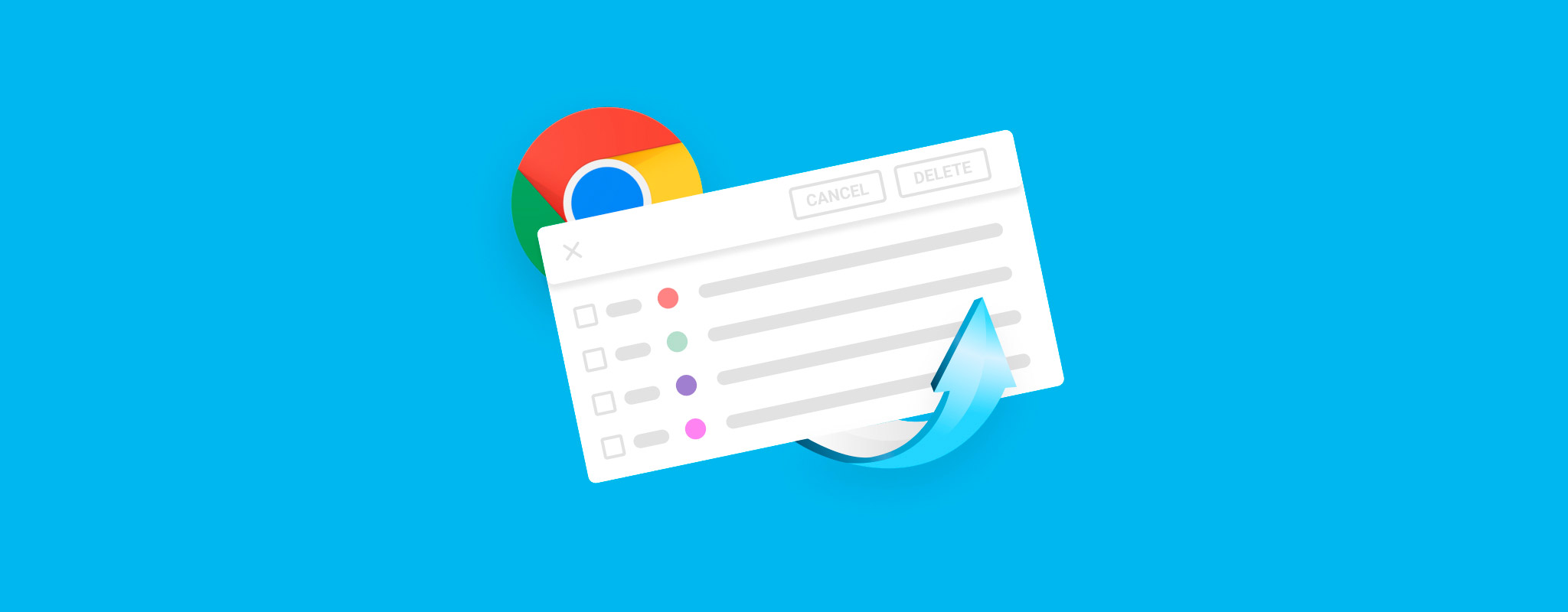
Google Chrome 为您提供查看浏览历史的选项。它会追踪您在不同日期访问过的网站,并允许您在忘记保存时返回这些网站。但是,如果在您有机会为那个重要的网站添加书签之前,您的浏览历史丢失或被删除了怎么办?
由于它是本地存储的,即使手动清除过的浏览历史记录仍有可能恢复。我们将探讨几种恢复已删除的Chrome历史记录的方法。
| 方法 | 描述 |
| 💻 数据恢复软件 | 恢复从 Profile Path 目录中删除的文件。 |
| 🪟 Windows 系统还原 | 恢复到您的历史记录存在于 Google Chrome 中的时间点。 |
| ⏳ 上一个版本 | 转到 Local 文件夹并检查文件历史记录。 |
如何查看Google Chrome浏览历史记录
谷歌让你轻松访问搜索历史记录。只需在Chrome浏览器打开时,使用一个简单的按键组合即可查看浏览记录。这将直接带你到历史记录页面。
- 确保Google Chrome为活动窗口。按下键盘上的CTRL + H。
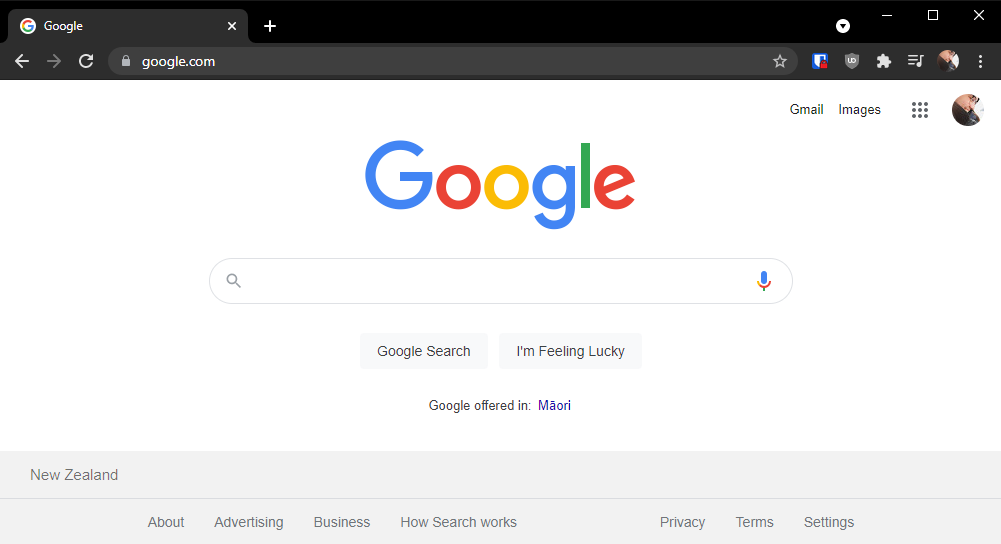
- 将出现一个新标签页,显示您的完整浏览历史。
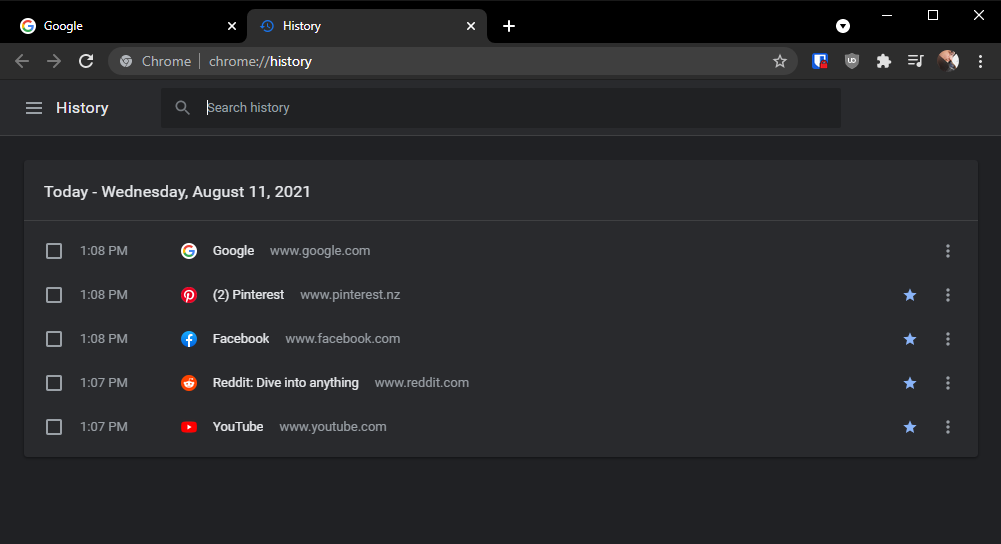
或者,您可以使用鼠标通过 Google Chrome 浏览器访问您的浏览历史记录。
- 点击浏览器窗口右上角的三点图标。
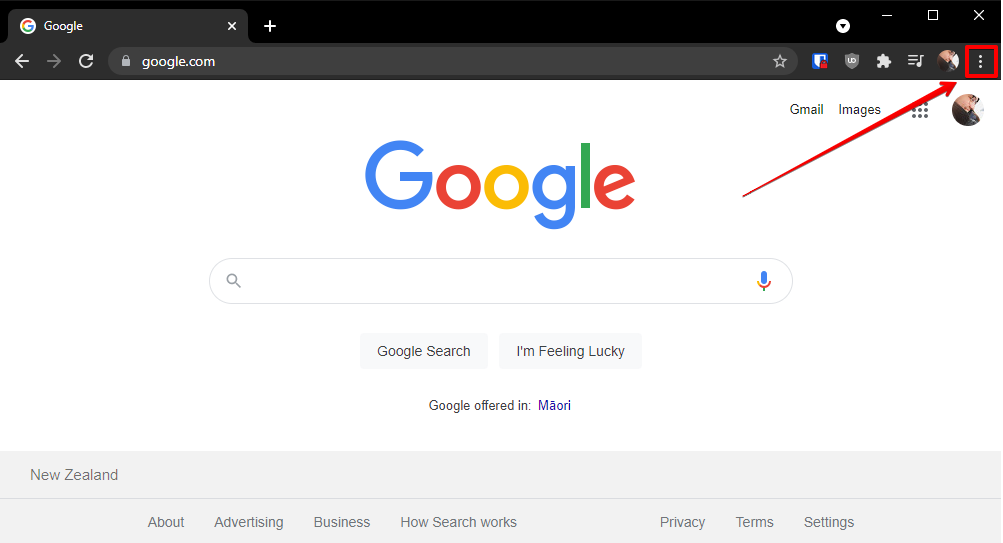
- 悬停在 历史 上。这会给你一个最近浏览历史的简要概述。点击 历史 查看完整历史记录。
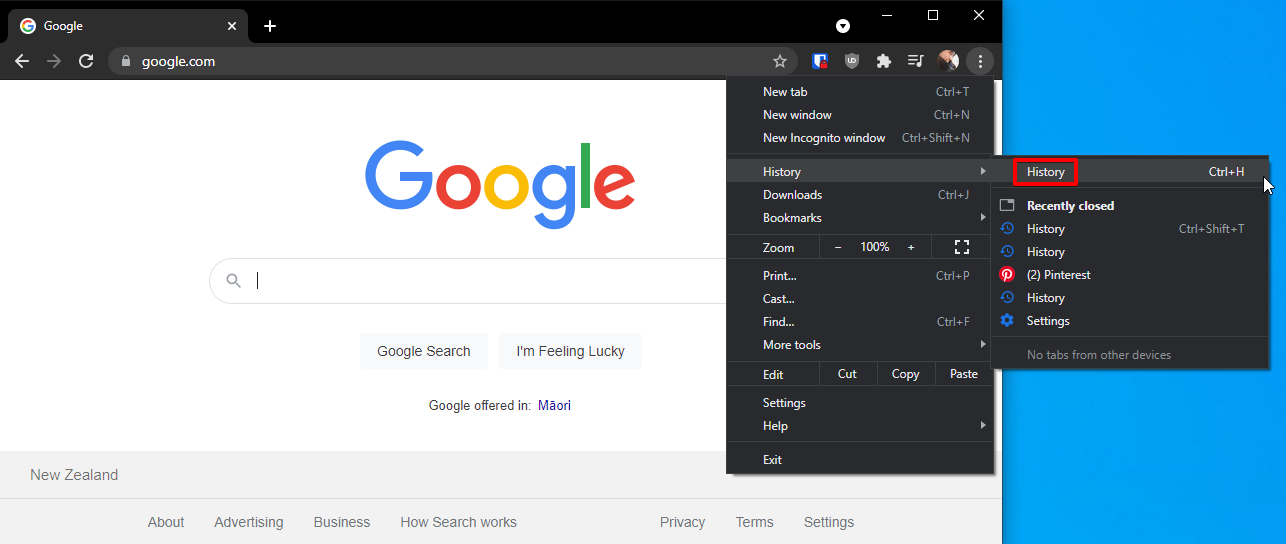
无论您使用哪种方法,您都将进入相同的历史记录屏幕。恢复已删除的历史记录后,这个区域也会用来查看删除的历史记录。
如何搜索Chrome历史记录
如果您正在寻找特定网站,可以使用以下方法在您的谷歌浏览器历史记录中搜索该确切条目。
我的谷歌活动
除了历史记录界面之外,您还可以使用 Google 我的活动来搜索您访问过的之前的网站,以及与其他 Google 服务相关的活动。
- 打开 Google Chrome 并访问 myactivity.google.com/myactivity。如有必要,请登录。
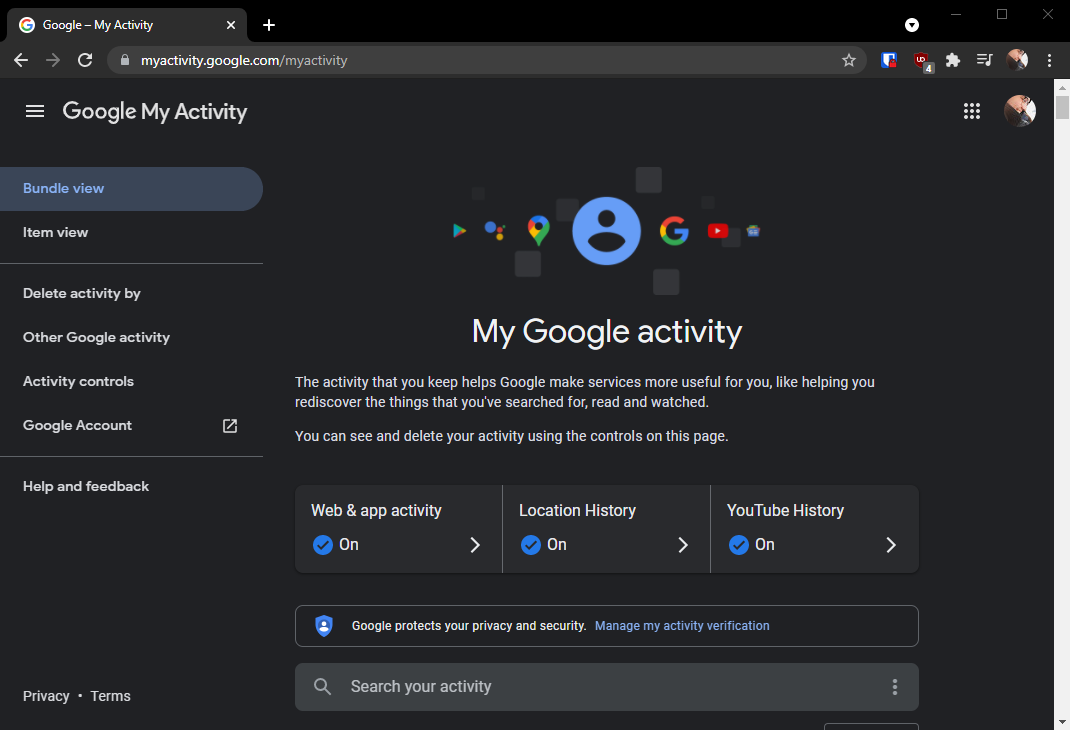
- 向下滚动并查看您的全部历史记录,或使用搜索框查找您想要的内容。
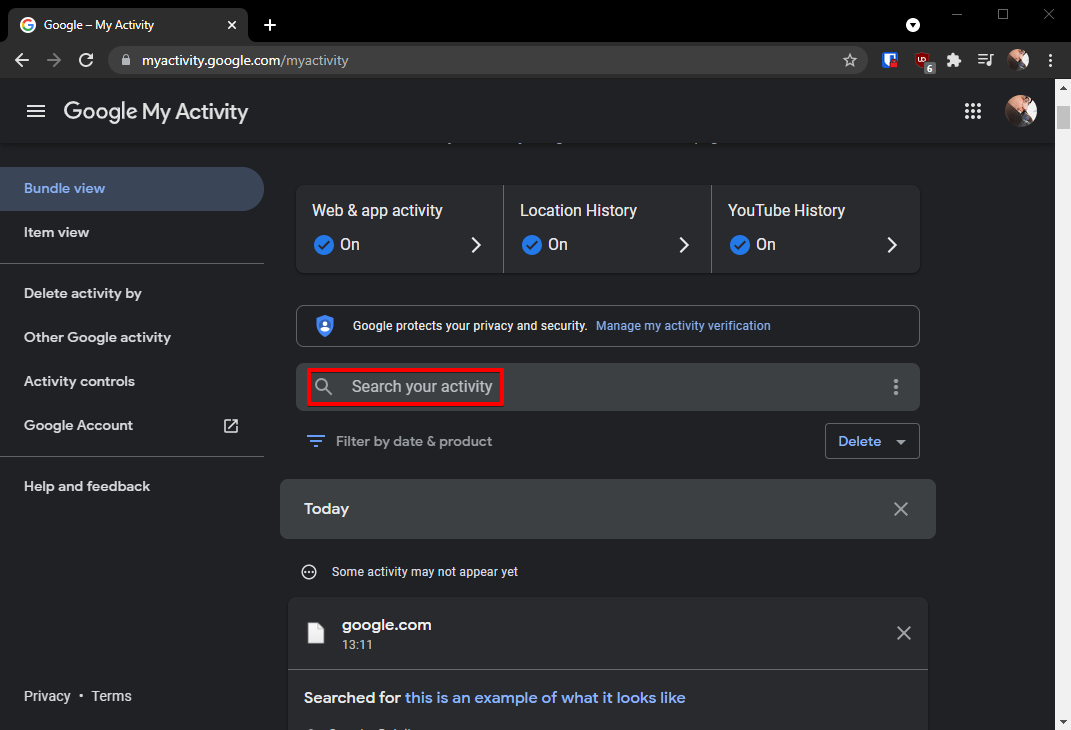
DNS 缓存
DNS(域名系统)负责查找和存储与其 IP 地址相关联的网站地址。没有它,你将需要记住每个你连接到的网站的 IP 地址。你的 DNS 缓存存储你访问过的网站信息,以便下次更容易访问。
使用 DNS 缓存并不是恢复 Chrome 历史记录的可靠方法,因为它保存了所有联网应用程序(不仅仅是 Chrome)的网站数据。此外,每次重启计算机时,这个缓存都会被清除。
- 在键盘上按Windows 键 + R。输入CMD并按输入。
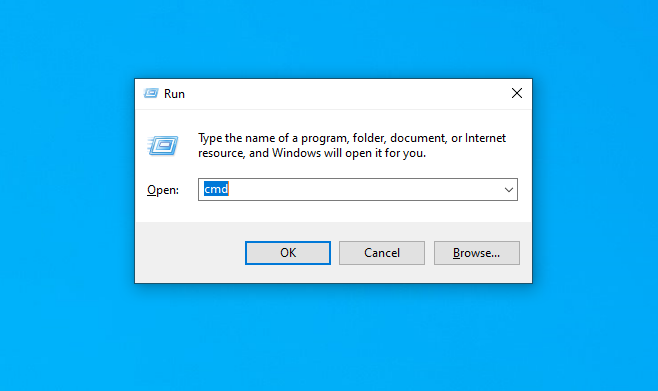
- 输入
ipconfig /displaydns并按输入。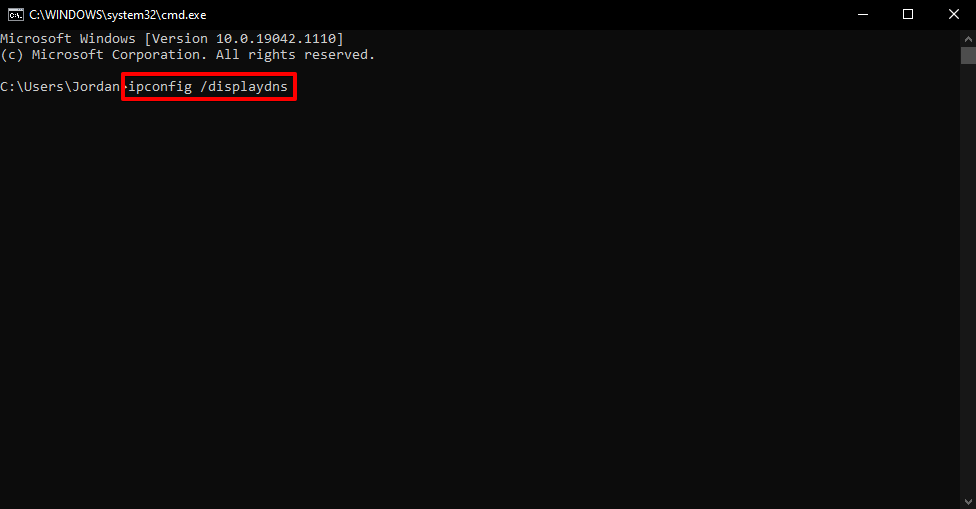
- 查看结果以找到您的网站。
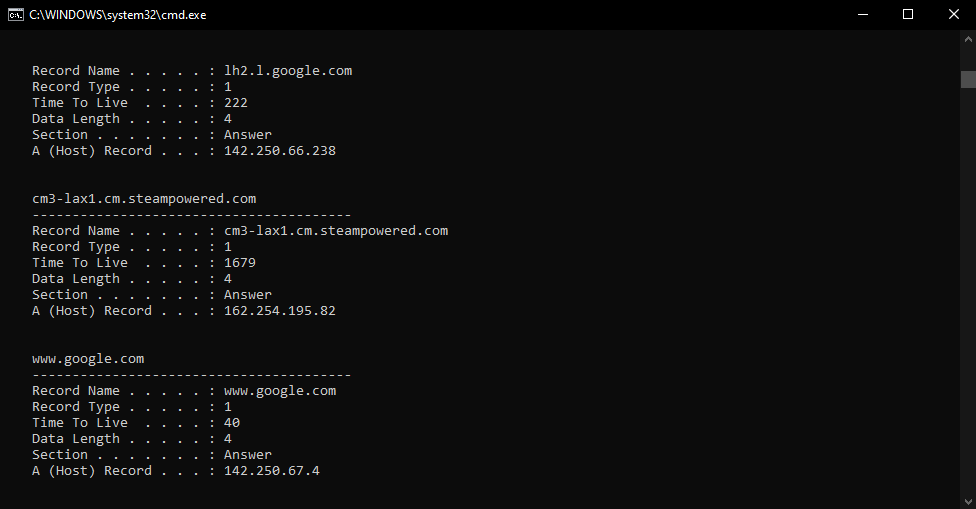
如何恢复Chrome中已删除的历史记录
您的谷歌浏览器历史记录存储在计算机本地。当您在谷歌浏览器中清除历史记录时,此文件将被清空。直接从计算机中删除该文件时也是同样的情况,谷歌浏览器将创建一个全新的空白历史记录文件。
由于文件存储在本地,这使您能够使用几种方法之一在Google Chrome上找到已删除的历史记录。以下是如何恢复Chrome上已删除的历史记录。
方法 1:使用数据恢复软件进行恢复
数据恢复软件 有许多应用,其中之一是能够恢复Chrome历史记录。磁盘加速器 是一个强大的数据解决方案,可以从驱动器中检索丢失或删除的文件。由于其可靠性得到了证实,它是恢复已删除历史记录的极好工具。
让我们看看如何使用数据恢复软件找回Chrome上已删除的历史记录:
- 打开Google Chrome,在URL栏中输入 chrome://version/ ,然后按输入。记下你的 个人资料路径 ,因为这对于找到正确的历史文件非常重要。
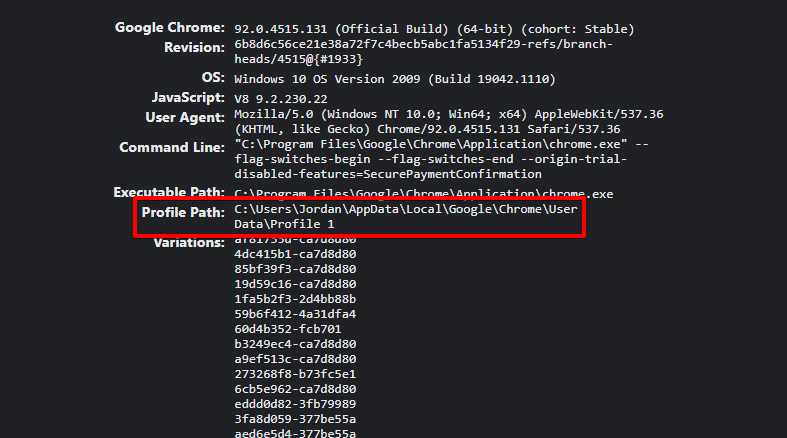
- 下载 Disk Drill并安装它。安装后,打开它。

- 选择安装了Google Chrome的驱动器,然后点击 寻找丢失的数据 。
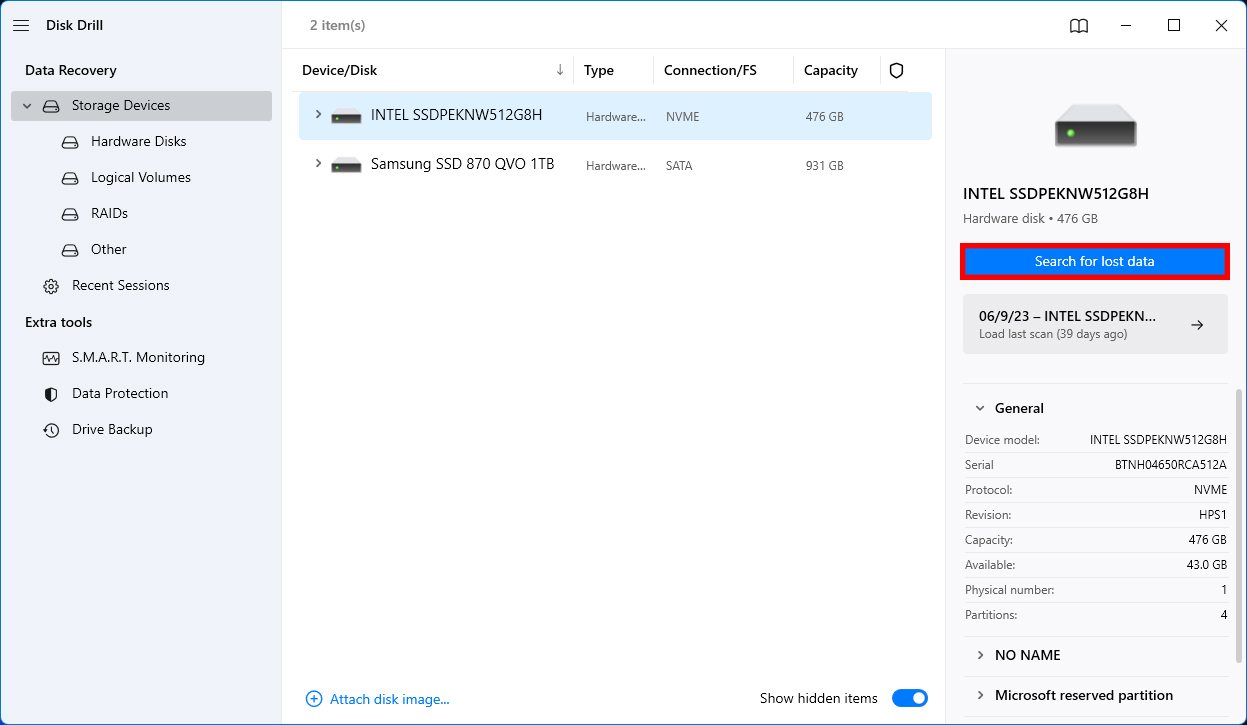
- 点击 查看找到的项目 。
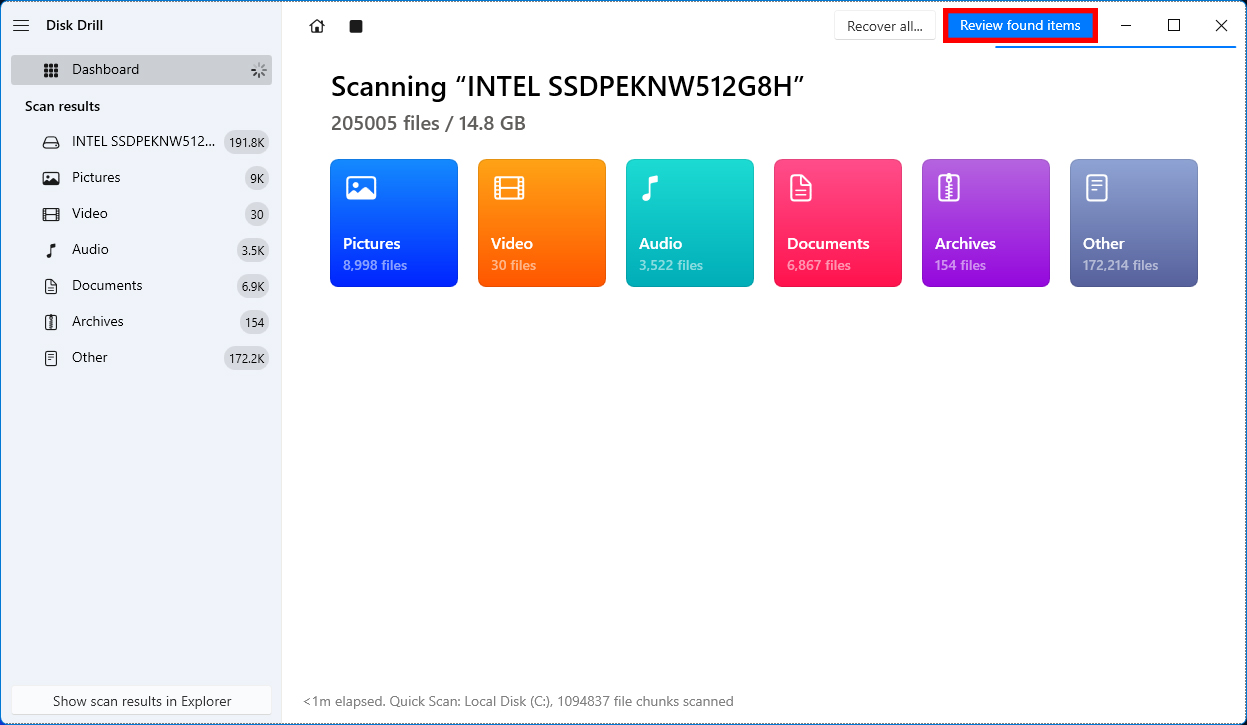
- 使用可折叠菜单导航到 个人资料路径 中指定的位置。就我而言,它是 C:\用户\Jordan\AppData\本地\Google\Chrome\用户数据\配置文件 1 。勾选 历史 的复选框。点击 恢复 。

- 指定你希望将文件恢复到的位置。你可以选择一个临时位置,然后将 历史 文件移动到相应的 个人资料路径 目录。按 下一个 。
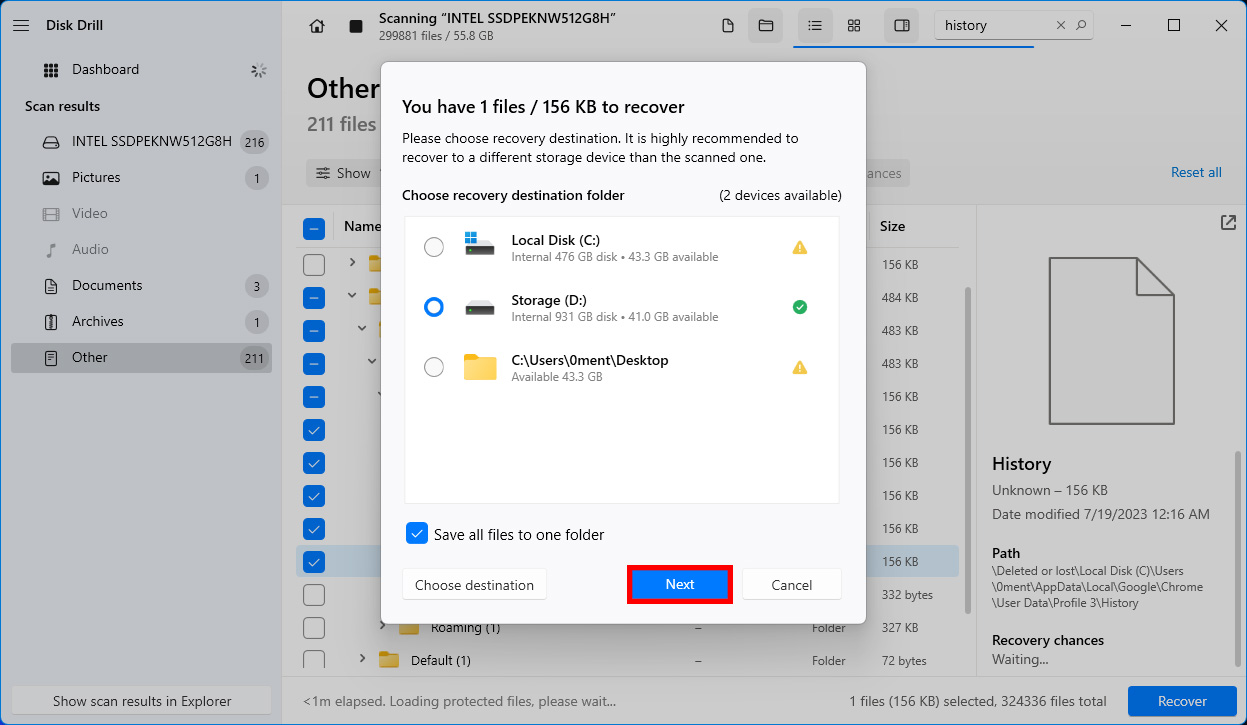
方法二:从备份还原(系统还原)
系统还原会在其认为必要的时间点自动创建还原点,此外还有手动还原点。您有可能恢复到可以查看Google Chrome上已删除历史记录的时间点。
任何在还原点创建后安装的应用程序或驱动程序可能会被卸载。
- 按 Windows 键 + S 并搜索 系统还原 。点击 创建恢复点 .
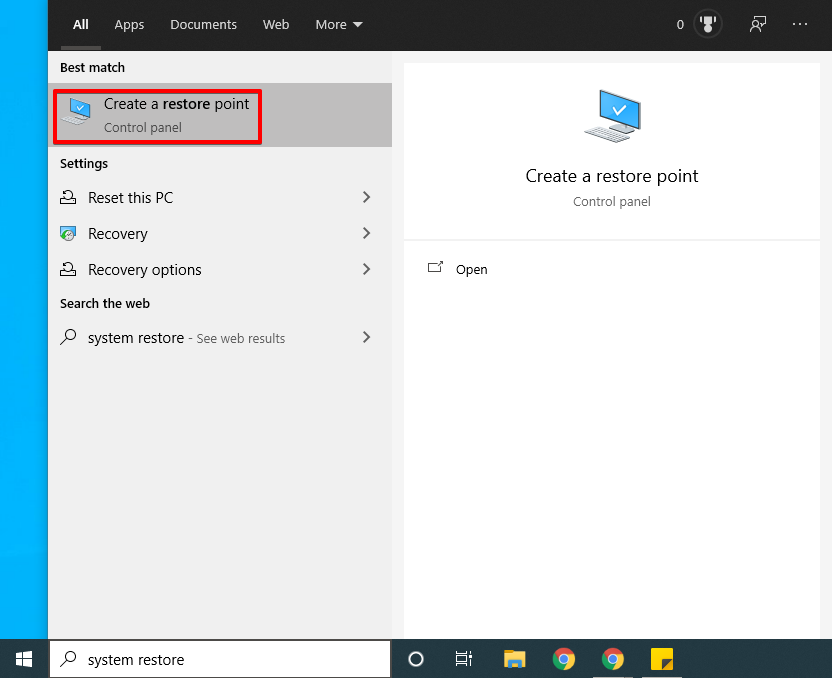
- 点击 系统还原 .
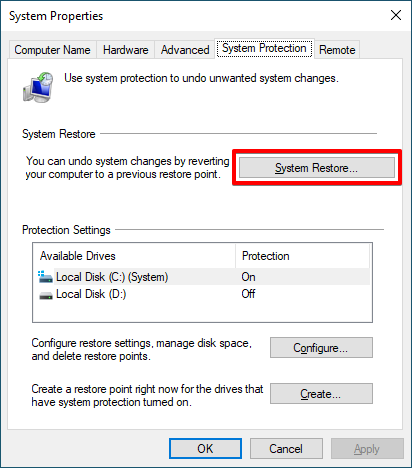
- 点击 下一个 .
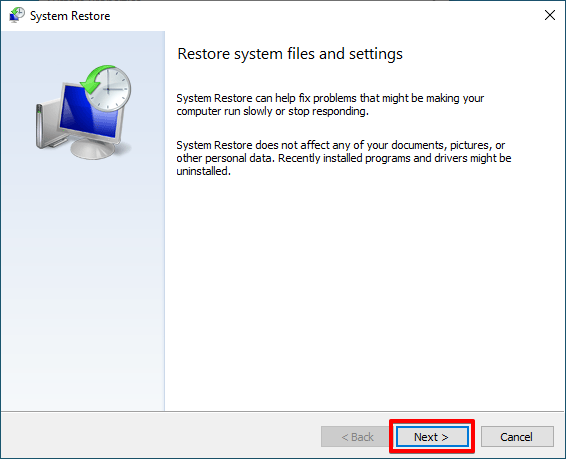
- 选择一个在 Chrome 历史记录丢失或删除之前的还原点。点击 下一个 .
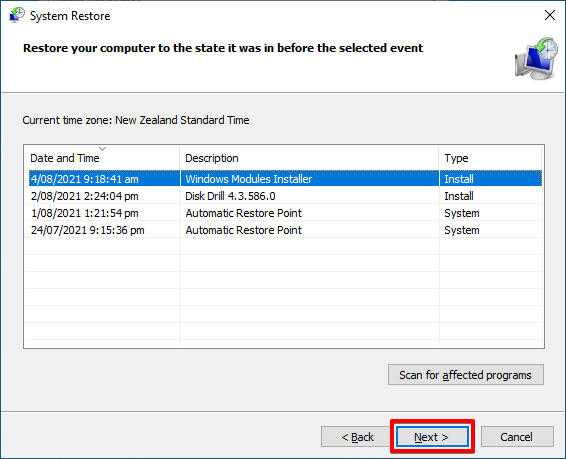
- 最后,点击 完成 。您的计算机会重启以应用这些更改。
如果您在创建还原点后更改了您的Windows密码,您应该首先制作密码重设磁盘。
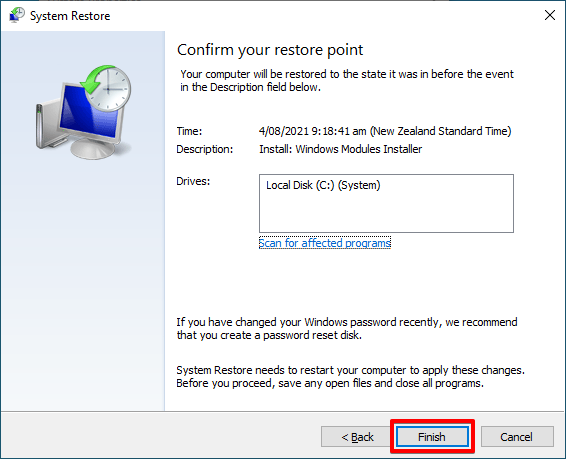
在还原到之前的某个时间点后,请确认您可以在 Chrome 上查看已删除的历史记录。
方法 3:从以前的版本恢复
如果您之前使用文件历史记录进行了备份,您可以在Google Chrome上恢复已删除的浏览记录。文件历史记录一旦配置好,会定期备份您的文件,并允许您根据所需的文件版本将它们恢复到以前的版本。
使用以下步骤从以前的版本恢复已删除的文件:
- 打开 资源管理器 并转到 C:\Users\<USERNAME>\AppData\Local .
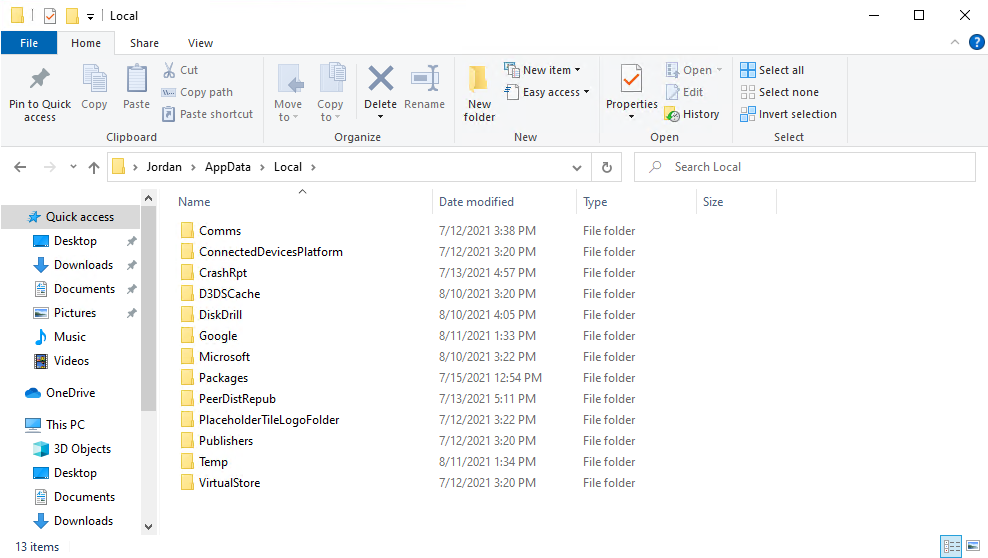
- 右键单击 谷歌 文件夹并选择 属性 .
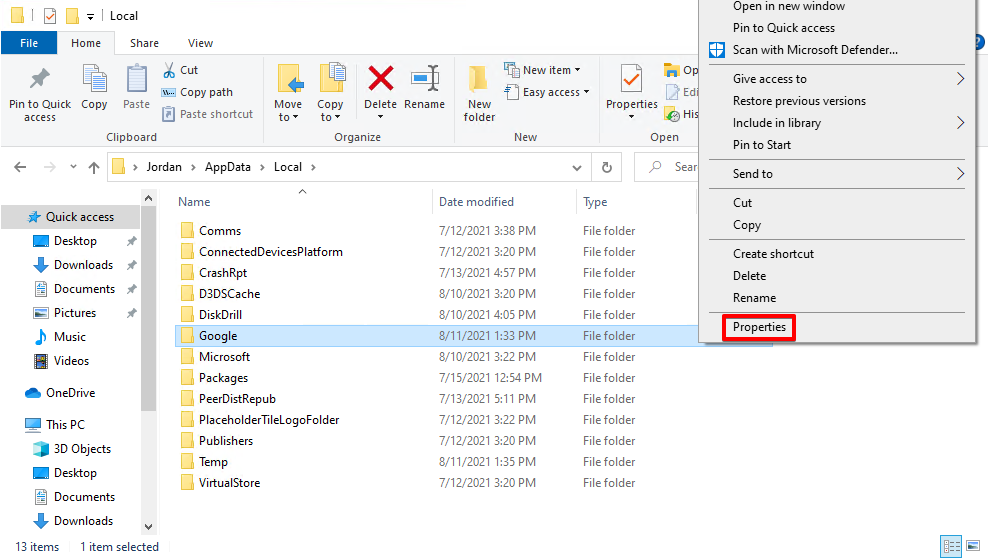
- 转到 以前的版本 选项卡。这将显示所有已备份的 Google 文件夹版本。
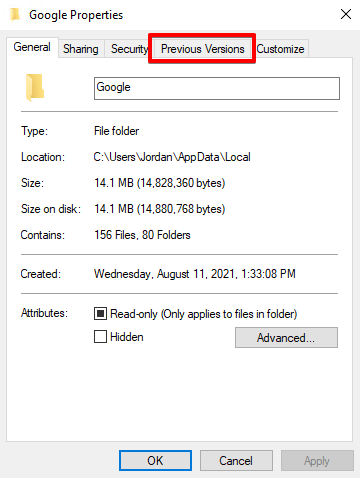
- 选择一个历史记录删除之前的版本,然后点击 恢复 .
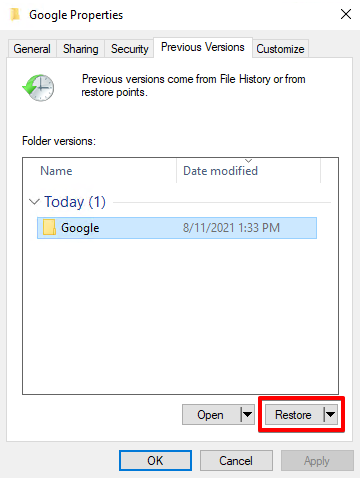
完成后,前往历史记录部分,您将看到Chrome中的已删除历史记录。
常见问题
- 前往 chrome://version/ 并复制你看到的 个人资料路径 。
- 按 Windows 键 + R ,粘贴 个人资料路径 并按 输入 。
- 向下滚动,直到找到 历史 文件。右键单击它,按住 轮班 并单击 删除 。
- 当要求确认时,点击 是的 。
- 转到 chrome://version/ 并记下 个人资料路径 。
- 打开 Windows 资源管理器并转到 C:\Users\Jordan\AppData\Local\Google\Chrome\User Data 。
- 进入与之前找到的配置文件路径相对应的文件夹。里面你会找到一个名为 历史 的文件。




